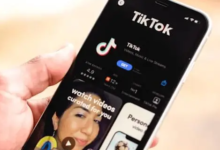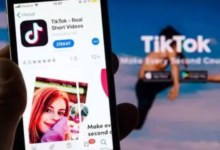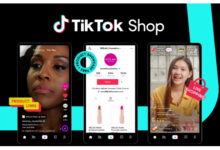了解TikTok技巧,这些技巧将帮助你在“推荐”页面上以独特且引人入胜的内容脱颖而出。
如果你有一个有趣的图片要分享,有舞蹈动作的诀窍,或者只是想给你很酷的主播留下深刻印象,那么是时候熟悉一些TikTok技巧了。因为如果你要开始一个TikTok帐户,你不妨做对。在这一点上,很明显TikTok在社交网络中并不是一时兴起。迄今为止,该应用程序的下载量已超过16.5亿次,目前拥有6.89亿活跃用户。因此,如果你每次打开TikTok应用程序时都感到不知所措,请继续阅读以学习充分利用社交媒体最热门平台所需的所有基本TikTok技能。

你需要知道的10个TikTok技巧。掌握这些TikTok提示和技巧,你将准备好创建你梦想中的内容。
1.如何在TikTok上制作幻灯片
一张图片可能值一千个字,但有时这还不够。如果你需要多张图片来完整讲述一个故事,请将它们放在一起,在TikTok上制作一个快速幻灯片。
1、点击主屏幕上的加号以创建新视频。
2、点击右下角的上传。
3、选择你想要包含的任意数量的照片或视频
4、添加声音片段、文本或贴纸,或点击效果来调整过渡和时间
5、单击下一步进入发布屏幕。
2.如何在抖音上做语音效果
认为你的视频最好或机器人来讲述?加入俱乐部。TikTok的语音效果会将你的喋喋不休变成喜剧黄金。
1、点击主提要上的加号以创建新视频。
2、按录制按钮制作视频。
3、在录制屏幕中,点击复选标记以移动到编辑屏幕。
4、在右侧,点击语音效果。
5、选择你想要应用到原始音频的效果。
3.如何在TikTok上使用绿屏效果
绿屏是TikTok的好工具。使用此工具,你可以立即转换背景,无需花哨的视频工作室。
1、点击主提要上的加号以创建新视频。
2、点击左下角的效果查看效果菜单。
绿屏有两个选项:
要将照片用作背景,请选择带有照片和向下箭头的绿色图标。
要将视频用作背景,请选择带有视频和向上箭头的绿色图标。
同时,如果你希望你的视频由一个困惑的机器人来讲述,请观看我们的TikTok文字转语音教程,了解如何让你的梦想成真:
1、选择你想要使用的图像或视频,然后点击录制按钮以记录自己叠加在此背景上。要添加具有新背景的其他剪辑,只需重复该过程-应用效果并录制。TikTok会将这些拼接在一起。
2、完成拍摄后,点击复选标记移动到编辑屏幕。
3、在此处应用任何其他过滤器、语音效果或画外音,然后点击下一步进入发布屏幕。
4、有趣的视频创意:你可以使用绿屏效果“克隆”自己!录制自己,然后将其用作背景并与视频“互动”。
4.如何在TikTok上进行有趣的转场
TikTok有内置的转场,你可以在编辑阶段使用,将一个剪辑或场景视觉连接到另一个。但TikTok也有很多人想出创造性的视觉技巧来将视频融合在一起:“快照”、“遮住相机”等等。它比看起来更容易!这样做的诀窍是记录从另一个停止的地方开始的剪辑。
1、录制视频的第一部分,以那个“过渡时刻”结束——例如,快照或覆盖相机的手掌。
2、记住你在哪里结束了你的视频:你会想在这里开始你的下一个剪辑。
3、做任何你想做的改变……也许是一个新的地点或新的装备?
4、录制另一个剪辑,从你上次停止的相同位置开始:双手合十,或手掌盖住镜头。
5、点击复选标记移动到编辑屏幕。
6、在这里,你可以根据需要修剪剪辑以进一步排列。
5.如何添加隐藏字幕
添加字幕不仅可以很好地捕捉可能在关闭声音的情况下观看的观众,还可以让可能有听力障碍的人访问你的内容。
1在编辑屏幕上,点击屏幕底部的文本。
2自定义字体、对齐方式、颜色和样式,并拖动到你希望它出现在屏幕上的任何位置。
3点击文本,将弹出一个选项以设置持续时间。
4点击设置持续时间,然后选择你希望它出现的时间和持续时间。
6.如何让文本在节拍上出现和消失
请参阅上面添加字幕的步骤,并使用设置持续时间功能使文本框在视频中的正确时刻出现和消失。这是TikTok用户使用的一种流行技巧,他们只需指向并出现单词并点头即可。
7.如何与TikTok视频合拍
与TikTok的合拍功能一起制作一些优美的音乐。
1、在你将与之合拍的TikTok上,点击右侧的分享按钮。(只有在创建者允许共享时可见。)
2、点击合拍。
3、这将带你进入编辑屏幕。你可以在原件旁边录制自己的视频和音频。
4、点击复选标记预览,然后点击下一步进入帖子屏幕。
8.如何使用另一个视频中的TikTok歌曲
听过一首你必须在下一个视频中包含的歌曲吗?好吧,好消息:这几乎完全是TikTok的重点,所以非常简单。
1、转到包含你喜欢的声音剪辑的视频,然后点击底角的圆形图标
2、这将带你进入一个包含有关声音的更多信息的屏幕;单击页面底部的使用此声音
3、这将带你进入录制页面,你现在可以在其中创建视频以伴随声音剪辑。
9.如何为一个音频片段使用多个视频片段
如果你想使用编辑的魔力来创建带有单个音频剪辑的多场景视频,你可以!这需要一点停止和开始,但一旦你掌握了窍门,你就会像没人管的事一样爆破我们的口型同步视频杰作。点击右侧的计时器图标以查看音频的视觉表示。
1、点击开始倒计时;当倒计时结束时,你将进行录制,同时选择你刚刚标记的剪辑。
2、现在再次点击计时器图标。你会注意到滑块现在从最后一个剪辑结束的位置开始录制。调整你希望下一首歌曲结束的位置,点击开始倒计时,然后录制你的下一个剪辑。
3、重复。
4、当你对视频感到满意时,请点击复选标记以一起查看并应用任何进一步的编辑或滤镜。
所以你有了它:你的工具包,用于制作你梦想中的所有TikTok内容。如果你正在寻找更多灵感,请查看这九个创意TikTok视频创意。
 飞鸽出海
飞鸽出海